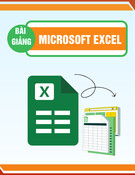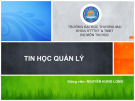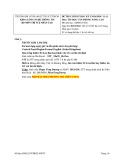Microsoft®
Core Skills
PowerPoint 2010
Microsoft Office PowerPoint 2010
Bài 6: Rà soát bài thuyết trình
Microsoft®
Core Skills
PowerPoint 2010
Mụctiêu
• chèn, chỉnh sửa và xóa nhận xét
• đánh dấu một bài thuyết trình như là cuối cùng • xem và ẩn nhận xét
• xem xét và chỉnh sửa các thuộc tính tài liệu • so sánh và kết hợp các bài thuyết trình
• in một bài thuyết trình
• tạo ra các tài liệu phát
© IIG Vietnam.
2
• ngăn chặn các thay đổi đến bài thuyết trình của bạn
Microsoft®
Core Skills
PowerPoint 2010 Sử dụng nhận xét (Comments)
– đặt câu hỏi – cung cấp đề xuất – yêu cầu làm rõ
• Dùng nhận xét để
© IIG Vietnam.
3
• Theo dõi nhận xét của người sử dụng (viết tắt) • Điều hướng thông qua nhận xét để thêm, chỉnh sửa và xóa • Ẩn hoặc xóa tất cả
Microsoft®
Core Skills
PowerPoint 2010
So sánh và kết hợp các bài thuyết trình
• So sánh 2 bài thuyết trình nơi các nhận xét không được sử dụng và thay đổi không rõ
• Xem sự khác biệt trên slide hoặc Reviewing Pane
© IIG Vietnam.
4
• Kết hợp các thay đổi riêng lẻ, hoặc tất cả các thay đổi trong slide hoặc bài thuyết trình
Microsoft®
Core Skills
PowerPoint 2010 Thiết lập mật khẩu(Passwords)
• Thiết lập một mật khẩu cho bài
thuyết trình đang mở, và một mật khẩu để chỉnh sửa nó.
• Vào tab File, trong bảng điều khiển Info, chọn Protect Presentation, sau đó bấm vào Encrypt with Password; hoặc
• Trong hộp thoại Save As, nhấp vào Tools và sau đó nhấp vào General Options.
© IIG Vietnam.
5
Microsoft®
Core Skills
PowerPoint 2010
Đánh dấu một bài thuyết trình như là cuối cùng(Final) • Không ngăn chặn chỉnh sửa, nhưng cho người khác biết bài thuyết trình là phiên bản cuối cùng.
© IIG Vietnam.
6
• Giúp ngăn ngừa các thay đổi ngẫu nhiên. • Sử dụng ví dụ như khi bài thuyết trình trên ổ đĩa được chia sẻ có thể truy cập bởinhi ều người.
Microsoft®
Core Skills
PowerPoint 2010 Sử dụng Document Properties
• Bài thuyết trình có chứa siêu dữ liệu (metadata): ví dụ tiêu
đề, tác giả và chủ đề bài thuyết trình
• Giúp quản lý bài thuyết trình • Chỉnh sửa siêu dữ liệu trong Document Pane • Sử dụng Document Inspector để kiểm tra các thuộc tính
tài liệu
• Có thể loại bỏ nếu thông tin nhạy cảm
© IIG Vietnam.
7
Microsoft®
Core Skills
PowerPoint 2010 Printing Presentation Items
– slide đơn
– một phạm vi của các slide
– toàn bộ bài thuyết trình
– ghi chú chong ười thuyết trình
• Có thể in:
• Sử dụng như tờ rơi
© IIG Vietnam.
8
• Có sẵn một số layouts
Microsoft®
Core Skills
PowerPoint 2010 Gửi một bài thuyết trình sang Microsoft Word • Sử dụng để tạo bố trí tùy chỉnh hoặc thiết kế cho việc in ấn
© IIG Vietnam.
9
• Nhấp vào File, nhấn Save & Send, nhấn Create Handouts, và sau đó nhấn vào nút Create Handouts.
Microsoft®
Core Skills
PowerPoint 2010
Bài tập thực hành
© IIG Vietnam.
10
Microsoft®
Core Skills
PowerPoint 2010
Nhiệm vụ thực hành 6.1 • Các tập tin thực hành cho các nhiệm vụ được đặt trong thư mục Lesson6. Nếu bạn muốn lưu các kết quả của nhiệm vụ, lưu chúng trong cùng thư mục với bằng cách thêm từ My trước tên tập tin để bạn không ghi đè lên tập tin thực hành ban đầu. – Trong bài thuyết trình WaterUse, trên slide 2, đính kèm nhận xét “Change date to reflect that of workshop” cho slide. Sau đó, trên slide 9, đính kèm nhận xét “Newer data available?” vào trích dẫn(citation).
© IIG Vietnam.
11
Microsoft®
Core Skills
PowerPoint 2010 Nhiệm vụ thực hành 6.1 (tt)
– Trên slide cuối cùng, đính kèm các nhận xét “Native plant graphics would add interest” vào vùng nội dung (content placeholder). Nhấp chuột đi khỏi nhận để đóng hộpnh ận xét, và sau đó chỉnh sửa nhận xét để đọc “Colorful native plant graphics would add interest”.
– Trong bài thuyết trình CompanyMeeting, xóa các nhận xét kèm theo slide tiêu đề. Xem xét các nhận xét còn lại trong bản thuyết trình, và sau đó bằng cách chỉ sử dụng một lệnh, xóa tất cả.
© IIG Vietnam.
12
Microsoft®
Core Skills
PowerPoint 2010
Nhiệm vụ thực hành 6.2 • Các tập tin thực hành cho các nhiệm vụ được đặt trong thư mục Lesson6. Nếu bạn muốn lưu các kết quả của nhiệm vụ, lưu chúng trong cùng thư mục với bằng cách thêm từ My trước tên tập tin để bạn không ghi đè lên tập tin thực hành ban đầu. – Trong bài thuyết trình CommunityService, trên slide 2, sửa chính tả cho infermation. Sau đó, kiểm tra chính tả cho toàn bộ bài thuyết trình, sửa chữa bất kỳ sai sót mà bạn tìm thấy. Thêm thuật ngữ CSCom vào từ điển CUSTOM.DIC, và thêm đúng chính tả về employes vào bảng thay thế AutoCorrect.
© IIG Vietnam.
13
Microsoft®
Core Skills
PowerPoint 2010
Nhiệm vụ thực hành 6.2
– Trong bài thuyết trình CommunityService, thay thế bất kỳ trường hợp của từ department bằng từ unit, kết hợp hợp với viết hoa (capitalization). Sau đó, thay thế bất kỳ trường hợp của font Times New Roman bằng font Calibri.
– Trên slide 1, sử dụng Thesaurus để thay thế chữ
Executing với từ đồng nghĩa Completing.
– So sánh các bài thuyết trình AnnualMeetingA và
AnnualMeetingB, và hợp nhất sự khác biệt giữa chúng vào AnnualMeetingB. Sau đó, xem xét những khác biệt rõ rệt, chấp nhận những cái trên slide 1, và từ chối tất cả các thay đổi khác
© IIG Vietnam.
14